Laskelmien automatisointi määrittämällä laskennalliset sarakkeet
Laskennallisten sarakkeiden avulla voi automatisoida liiketoimintaprosesseissa käytetyt manuaaliset laskelmat.
Myyjä voi esimerkiksi haluta tietää mahdollisuuden painotetun tuoton, joka perustuu mahdollisuuden arvioituun tuottoon kerrottuna todennäköisyydellä. Tai he haluavat kohdistaa automaattisesti alennuksen, jos tilauksen arvo on suurempi kuin 500 €. Laskennallinen sarake sisältää arvoja, jotka saadaan tuloksena yksinkertaisista laskutoimituksista tai ehdollisista operaattoreista, kuten suurempi kuin tai jos-muuten Tämä voidaan tehdä Power Appsin avulla ilman koodin kirjoittamista.
Toiminnot
- Laskennallisissa sarakkeissa käytetään nykyisen taulukon tai liittyvien päätaulukoiden sarakkeita.
- Lauseketuki on saatavana nykyiselle taulukoille ja liittyville päätaulukon sarakkeille Ehto- ja Toiminto-osissa. Sisäänrakennetut funktiot ovat seuraavat:
ADDHOURS, ADDDAYS, ADDWEEKS, ADDMONTHS, ADDYEARS, SUBTRACTHOURS, SUBTRACTDAYS, SUBTRACTWEEKS, SUBTRACTMONTHS, SUBTRACTYEARS, DIFFINDAYS, DIFFINHOURS, DIFFINMINUTES, DIFFINMONTHS, DIFFINWEEKS, DIFFINYEARS, CONCAT, TRIMLEFT ja TRIMRIGHT. Lisätietoja: Funktioiden syntaksi - Monipuolinen ehtotuki mahdollistaa haarautumisen ja useat ehdot. Loogisia operaattoreita ovat JA- ja TAI-operaattorit.
- Visuaalisia muokkausominaisuuksia ovat moderni käyttöliittymä ja IntelliSense TOIMINTO-osassa.
- Laskennallisten sarakkeiden ja lomakkeiden, näkymien, kaavioiden ja raporttien saumaton integrointi on käytettävissä reaaliaikaisena.
- Voit määrittää laskennalliset sarakkeet käyttämään mukautettuja ohjausobjekteja.
Skenaariot
- Painotettu myyntituotto: Arvioitu myyntituotto kerrottuna todennäköisyydellä
- Nettoarvo: Omaisuudesta vähennetään annetun asiakkaan velat
- Työkustannukset: Perushinta 40 tuntiin asti lisättynä ylityöllä
- Yhteyshenkilön numero: Mahdollisuuden puhelinnumero asiakkaan tai yhteyshenkilön perusteella
- Liidin pisteet: sarake, jossa on tietoja tietyn liidin laadusta
- Seuranta mihin mennessä: Toiminnon seuranta päivien tietyn lukumäärän mukaan prioriteetin perusteella
Tärkeä
Laskennallisen sarakkeen luomiseen tarvitaan kentän suojausprofiilitaulukon kirjoitusoikeudet. Jos laskennallinen sarake käyttää laskelmissa suojattuja sarakkeita, myös laskennallisen sarakkeen suojaamista kannattaa harkita, sillä se estää käyttäjiä käyttämästä tietoja, joiden käyttöoikeuksia heillä ei ole. Jos olet luomassa laskennallista saraketta, joka käyttää laskennassa suojattuja kenttiä, laskennallisen sarakkeen editori antaa varoituksen ja ehdottaa laskennallisen sarakkeen suojaamista. Lisätietoja: Käyttöoikeuksien hallinta saraketason suojauksen avulla
Laskelmia tukevat saraketyypit
- Teksti
- Valinta
- Kyllä/ei
- Kokonaisluku
- Desimaaliluku
- Valuutta
- Päivämäärä ja kellonaika
Laskennallisen sarakkeen luominen
Kirjaudu Power Appsiin
Valitse vasemmassa siirtymisruudussa Ratkaisut. Jos nimikettä ei ole sivupaneelissa, valitse ... Lisää ja valitse sitten haluamasi nimike.
Avaa hallitsematon ratkaisu, jossa on taulukko, jonka haluat.
Valitse Sarakkeet-alue ja sitten komentopalkissa Uusi sarake.
Anna sarakkeen tiedot, mukaan lukien näyttönimi, nimi ja tietotyyppi.
Jos tietotyyppi on jokin laskelmia tukevita saraketyypeistä, sarake voidaan muuttaa laskennalliseksi sarakkeeksi valitsemalla avattavassa Toiminta-luettelossa Laskennallinen.
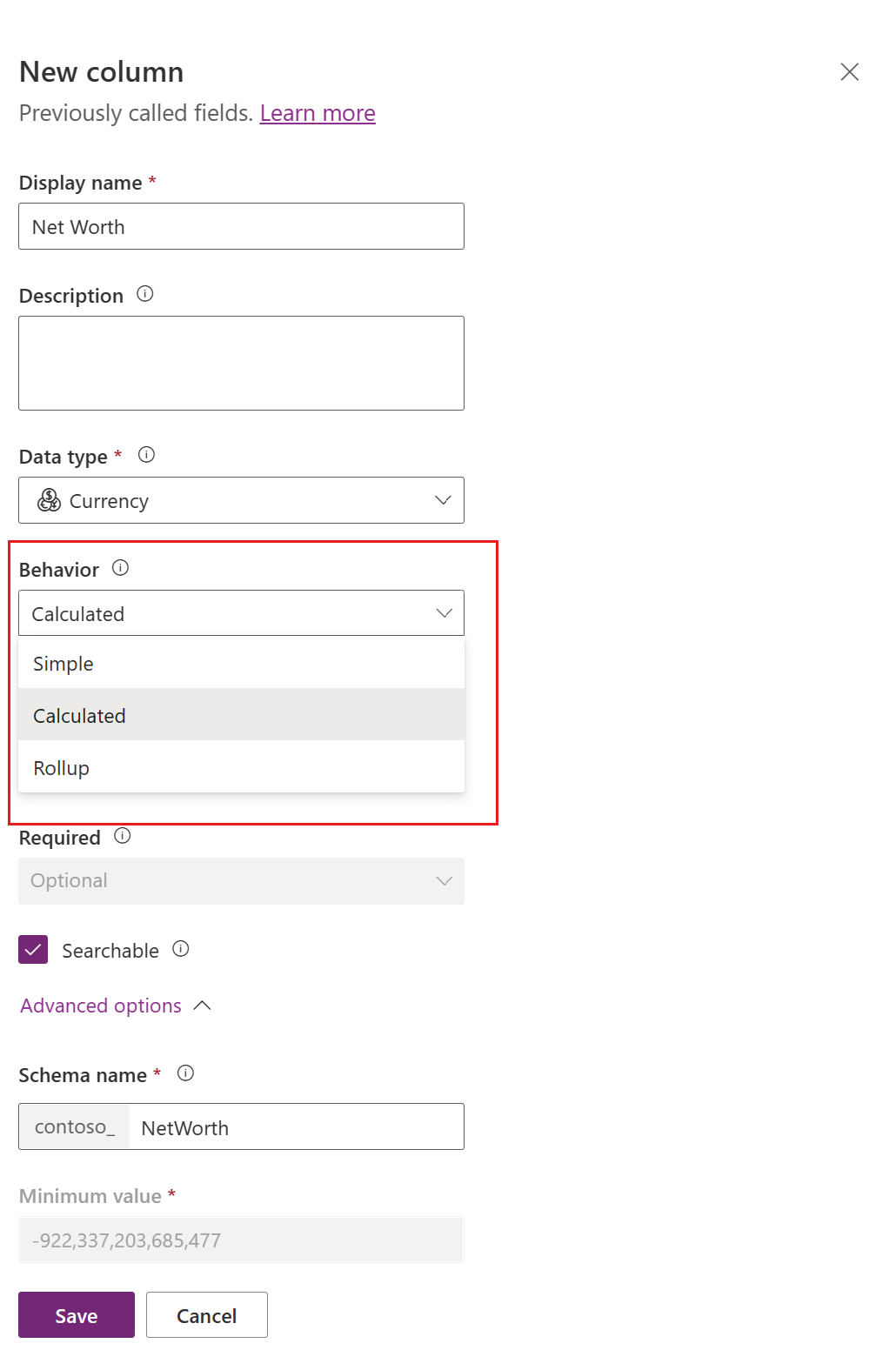
Tallenna ja muokkaa tulee näkyviin avattavan luettelon alapuolelle. Valitse se.
Uusi sarake tallennetaan. Avaa Sarakkeet-luettelossa edellisessä vaiheessa tallennettu sarake.
Valitse Muokkaa saraketta -ruudun avattavassa Toiminta-luettelossa Muokkaa.
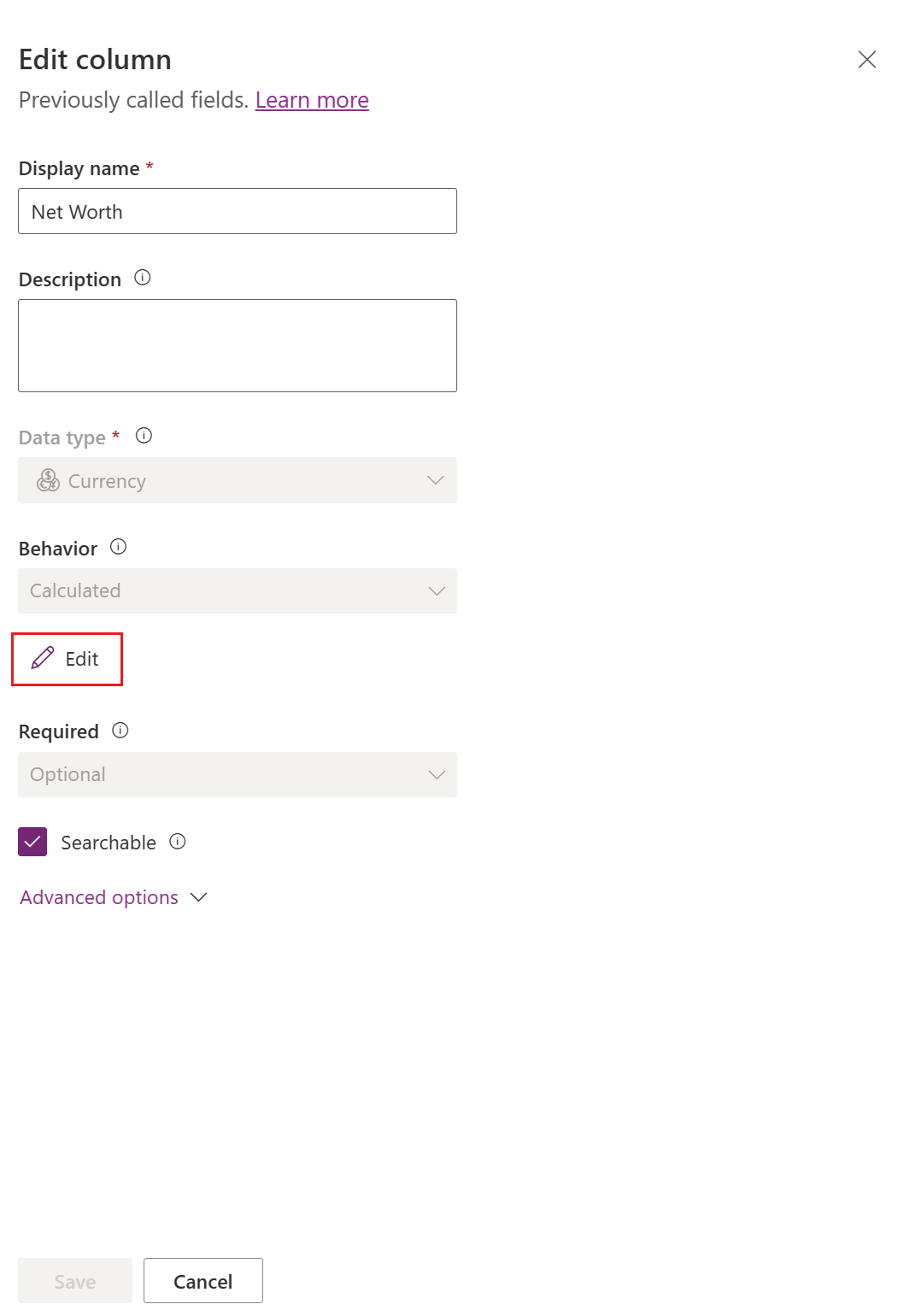
Huomaa, että laskennallisen sarakkeen määritelmäeditorissa on luotu uusi laskennallinen sarake, mutta mitään kaavaa ei ole vielä määritetty. Laskennallisen sarakkeen määritys sisältää kaksi osaa: EHTO ja TOIMINTO.
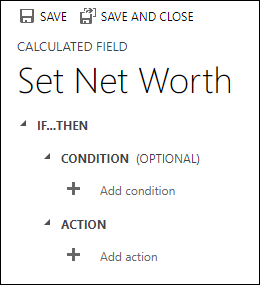
- Määritä taulukko, sarake, operaattori, tyyppi ja arvo valitsemalla Ehto-osassa Lisää ehto. Taulukko-luetteloruudusta on valittavissa nykyinen taulukko tai liittyvä taulukko. Sarake-luetteloruutu sisältää taulukon kaikki käytettävissä olevat sarakkeet. Tyyppi ja arvo on määritettävä valitusta operaattorista riippuen. Voit määrittää useita ehtoja
AND- taiOR-operaattoreilla. Kun ehto on määritetty, valitse valintamerkki .
. - Kun ehto on määritetty, valitse Toiminto-osassa Lisää toiminto. Näin saadaan kaava laskennalliseen sarakkeeseen. Kun toiminto on määritetty, valitse valintamerkki
 .
.
Huomautus
Voit käyttää valintarivien tietoja toiminnossa. Valitse ensin valintasarake ja kirjoita sitten kausi. Tämän jälkeen voit valita jonkin liittyvässä taulukossa käytettävissä olevan sarakkeen. Jos kysymyksessä on
<LookupFieldName>.<RelatedFieldName>, voit valita seuraavan:ParentAccountId.AccountNumber.Huomaa, että saraketason suojaus ohitetaan liittyvässä taulukossa, joten jos käytettävässä sarakkeessa on luottamuksellisia tietoja, myös laskennallinen sarake kannattaa suojata.
- Määritä taulukko, sarake, operaattori, tyyppi ja arvo valitsemalla Ehto-osassa Lisää ehto. Taulukko-luetteloruudusta on valittavissa nykyinen taulukko tai liittyvä taulukko. Sarake-luetteloruutu sisältää taulukon kaikki käytettävissä olevat sarakkeet. Tyyppi ja arvo on määritettävä valitusta operaattorista riippuen. Voit määrittää useita ehtoja
Valitse laskennallisen sarakkeen ehtoeditorissa Tallenna ja sulje.
Esimerkkejä
Seuraavaksi käsitellään tarkemmin laskennallisia sarake-esimerkkejä.
Mahdollisuuden painotettu myyntituotto
Tässä esimerkissä painotetun myyntituoton laskemiseen käytetään mahdollisuustaulukon sarakkeita kenttiä mahdollisuuden todennäköisyyden perusteella. Mahdollisuustaulukon sarake-editorissa luodaan Painotettu myyntituotto -niminen sarake ja määritetään sarakkeen tyypiksi Laskennallinen. Tietotyyppi on Valuutta.
Laskennallisen sarakkeen määrityseditorin Ehto-osan mahdollisuuden tilaksi määritetään Avoin. Kaava laskee TOIMINTO-osassa painotetun myyntituoton mahdollisuuden todennäköisyydellä kerrotun mahdollisuuden arvioidun myyntituoton perusteella. Seuraavissa näyttökuvissa esitetään vaiheittain painotetun myyntituoton laskennallisen sarakkeen määritys.
Määritä mahdollisuuksien ehto:
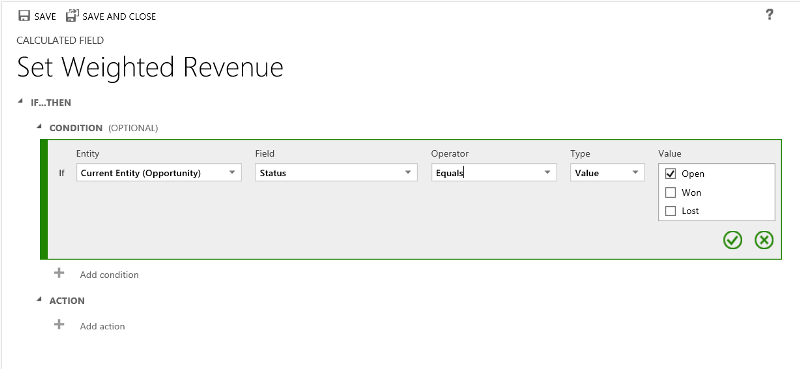
Määritä painotetun myyntituoton kaava:
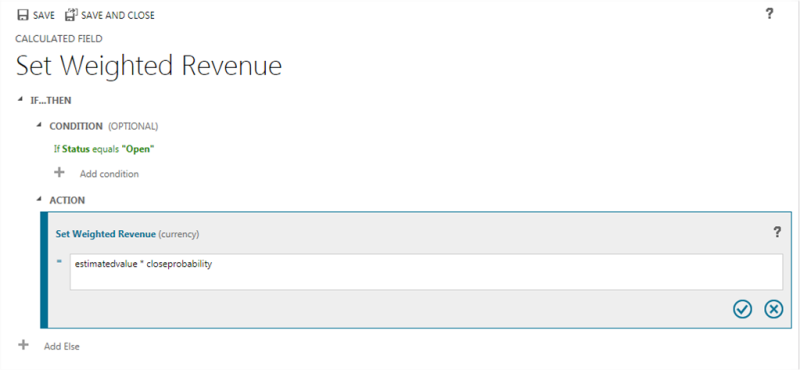
Yhteensä:
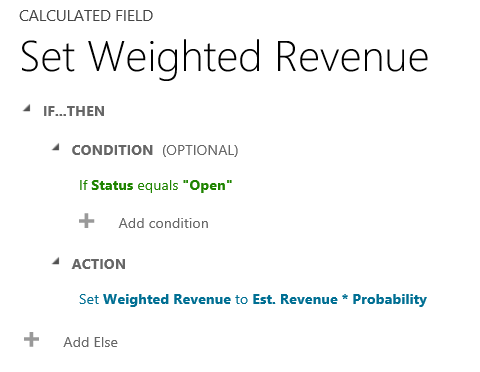
Mahdollisuuden seurantapäivä
Tässä esimerkissä lasketaan mahdollisuudelle sopiva seurantapäivä mahdollisuuden alkuperäisen liidin sarakkeiden avulla.
Mahdollisuustaulukon sarake-editorissa luodaan Seurantapäivä-niminen sarake ja tyypiksi määritetään Laskennallinen . Tietotyyppi on Päivämäärä ja aika.
Laskennallisen sarakkeen määrityseditorin Ehto-osassa määritetään kaksi ehtoa: ostoaikataulu ja liidin arvioitu arvo.
ACTION-kohdassa on kaksi kaavaa:
- Välittömän mahdollisuuden seuraaminen viikon kuluttua
- Seuraaminen kuukauden kuluttua, jos mahdollisuus ei tapahdu heti.
Seuraavissa näyttökuvissa esitetään vaiheittain seurantapäivän laskennallisen sarakkeen määritys.
Määrittää alkuperäisen liidin kaksi ehtoa:
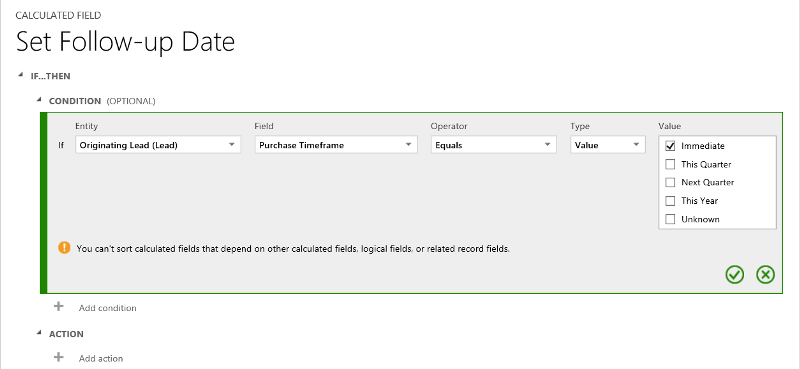
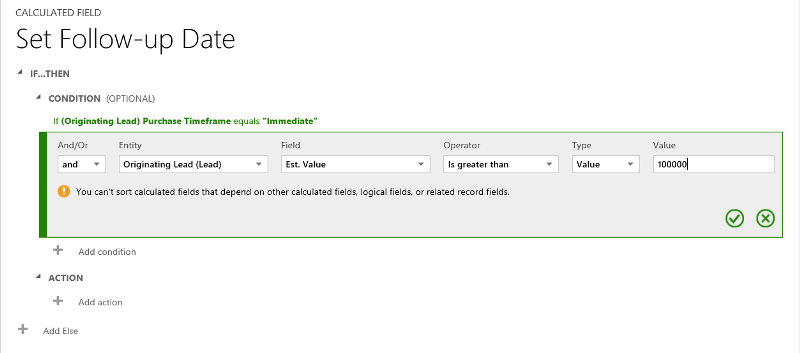
Määritä kaava viikon kuluttua tapahtuvaa seurantaa varten:
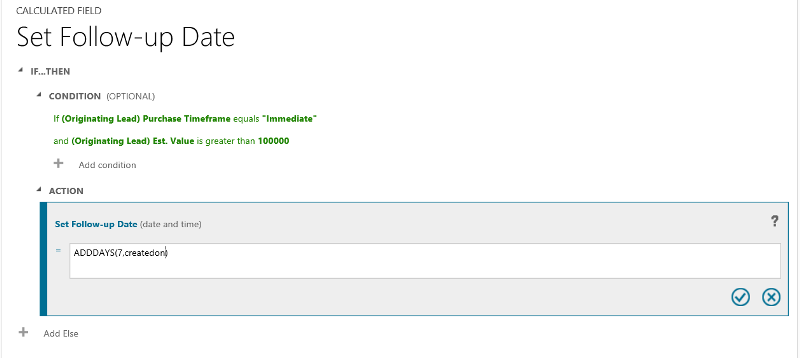
Määritä kaava kuukauden kuluttua tapahtuvaa seurantaa varten:
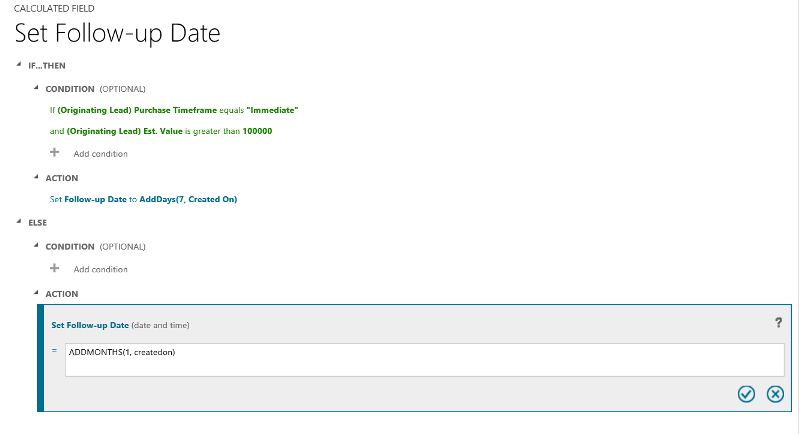
Yhteensä:
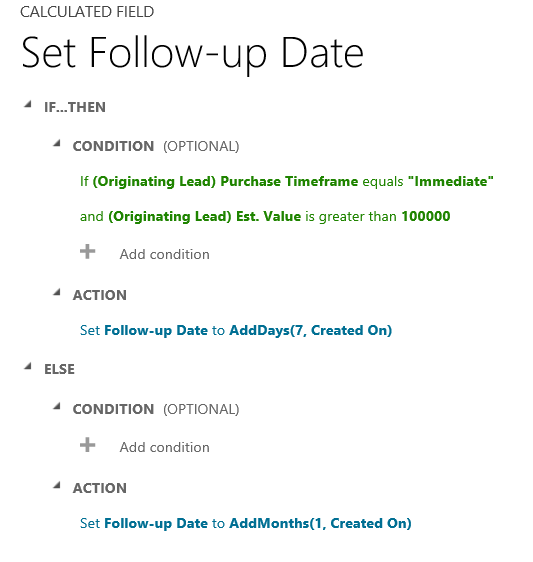
Rivin luonnin jälkeisten päivien määrä
Tässä esimerkissä lasketaan rivin luontiajankohdan ja kuluvan päivän välisten päivien määrä DIFFINDAYS-funktion avulla.
Luo uusi Kokonaisluku-sarake, jonka nimi on Laskettu ero päivinä.
Määritä päivien eron laskemiselle kaava
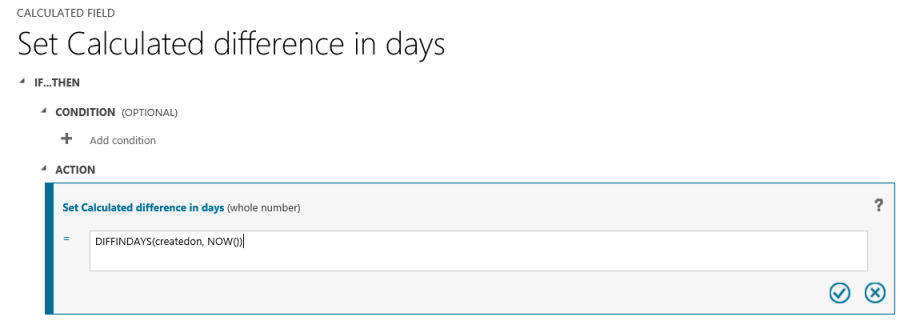
Yhteensä:
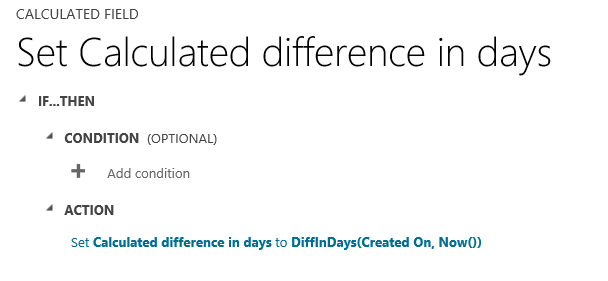
Funktioiden syntaksi
Seuraavassa taulukossa on tietoja laskennallisen sarakkeen TOIMINTO-osassa olevista funktioista.
Vihje
Funktioiden nimet on kirjoitettu isoilla kirjaimilla.
| Funktion syntaksi | Kuvaus | Palautustyyppi |
|---|---|---|
| ADDDAYS (kokonaisluku, päivämäärä ja kellonaika) | Palauttaa uuden päivämäärän ja ajan, joka on sama kuin annettu päivämäärä ja aika sekä määritetty määrä päiviä. | Päivämäärä ja aika |
| ADDHOURS (kokonaisluku, päivämäärä ja kellonaika) | Palauttaa uuden päivämäärän ja ajan, joka on sama kuin annettu päivämäärä ja aika sekä määritetty määrä tunteja. | Päivämäärä ja aika |
| ADDMONTHS (kokonaisluku, päivämäärä ja kellonaika) | Palauttaa uuden päivämäärän ja ajan, joka on sama kuin annettu päivämäärä ja aika sekä määritetty määrä kuukausia. | Päivämäärä ja aika |
| ADDWEEKS (kokonaisluku, päivämäärä ja kellonaika) | Palauttaa uuden päivämäärän ja ajan, joka on sama kuin annettu päivämäärä ja aika sekä määritetty määrä viikkoja. | Päivämäärä ja aika |
| ADDYEARS (kokonaisluku, päivämäärä ja kellonaika) | Palauttaa uuden päivämäärän ja ajan, joka on sama kuin annettu päivämäärä ja aika sekä määritetty määrä vuosia. | Päivämäärä ja aika |
| SUBTRACTDAYS (kokonaisluku, päivämäärä ja kellonaika) | Palauttaa uuden päivämäärän ja ajan, joka on sama kuin annettu päivämäärä ja aika vähennettynä määritetyllä määrällä päiviä. | Päivämäärä ja aika |
| SUBTRACTHOURS (kokonaisluku, päivämäärä ja kellonaika) | Palauttaa uuden päivämäärän ja ajan, joka on sama kuin annettu päivämäärä ja aika vähennettynä määritetyllä määrällä tunteja. | Päivämäärä ja aika |
| SUBTRACTMONTHS (kokonaisluku, päivämäärä ja kellonaika) | Palauttaa uuden päivämäärän ja ajan, joka on sama kuin annettu päivämäärä ja aika vähennettynä määritetyllä määrällä kuukausia. | Päivämäärä ja aika |
| SUBTRACTWEEKS (kokonaisluku, päivämäärä ja kellonaika) | Palauttaa uuden päivämäärän ja ajan, joka on sama kuin annettu päivämäärä ja aika vähennettynä määritetyllä määrällä viikkoja. | Päivämäärä ja aika |
| SUBTRACTYEARS (kokonaisluku, päivämäärä ja kellonaika) | Palauttaa uuden päivämäärän ja ajan, joka on sama kuin annettu päivämäärä ja aika vähennettynä määritetyllä määrällä vuosia. | Päivämäärä ja aika |
| DIFFINDAYS (päivämäärä ja kellonaika, päivämäärä ja kellonaika) | Palauttaa kahden Päivämäärä ja kellonaika -sarakkeen päivien lukumäärän eron. Jos päivämäärien ja kellonaikojen päivä on sama, ero on nolla. | Kokonaisluku |
| DIFFINHOURS (päivämäärä ja kellonaika, päivämäärä ja kellonaika) | Palauttaa kahden Päivämäärä ja kellonaika -sarakkeen tuntien lukumäärän eron. | Kokonaisluku |
| DIFFINMINUTES (päivämäärä ja kellonaika, päivämäärä ja kellonaika) | Palauttaa kahden Päivämäärä ja kellonaika -sarakkeen minuuttien lukumäärän eron. | Kokonaisluku |
| DIFFINMONTHS (päivämäärä ja kellonaika, päivämäärä ja kellonaika) | Palauttaa kahden Päivämäärä ja kellonaika -sarakkeen kuukausien lukumäärän eron. Jos päivämäärien ja kellonaikojen kuukausi on sama, ero on nolla. | Kokonaisluku |
| DIFFINWEEKS (päivämäärä ja kellonaika, päivämäärä ja kellonaika) | Palauttaa kahden Päivämäärä ja kellonaika -sarakkeen viikkojen lukumäärän eron. Jos päivämäärien ja kellonaikojen viikko on sama, ero on nolla. | Kokonaisluku |
| DIFFINYEARS (päivämäärä ja kellonaika, päivämäärä ja kellonaika) | Palauttaa kahden Päivämäärä ja kellonaika -sarakkeen vuosien lukumäärän eron. Jos päivämäärien ja kellonaikojen vuosi on sama, ero on nolla. | Kokonaisluku |
| CONCAT (yksi tekstirivi, yksi tekstirivi, ... yksi tekstirivi) | Palauttaa merkkijonon, joka on seurausta vähintään kahden merkkijonon ketjuttamisesta. | Merkkijono |
| TRIMLEFT (yksi tekstirivi, kokonaisluku) | Palauttaa merkkijonon, joka sisältää kopion määritetystä merkkijonosta ilman ensimmäistä N merkkiä. | Merkkijono |
| TRIMRIGHT (yksi tekstirivi, kokonaisluku) | Palauttaa merkkijonon, joka sisältää kopion määritetystä merkkijonosta ilman viimeistä N merkkiä. | String |
Huomautus
Kaikki DIFF-funktiot edellyttävät, että ensimmäisessä Päivämäärä ja kellonaika -sarakkeessa ja toisessa Päivämäärä ja kellonaika -sarakkeessa on sama toimintatapa: Käyttäjän paikallinen, Vain päivämäärä tai Aikavyöhykkeestä riippumaton. Jos toisen sarakkeen toimintatapa ei vastaa ensimmäisen sarakkeen toimintatapaa, näyttöön tulevassa virhesanomassa ilmoitetaan, että toista saraketta ei voi käyttää kyseisessä funktiossa. Lisätietoja: Päivämäärä ja aika -sarakkeen toimintatapa ja muoto.
Huomautus
Päivämäärää, kuten 01/01/2015, ei voi antaa päivämäärän arvoksi laskennalliseen kenttään. Päivämäärä- ja Päivämäärä ja aika -arvoja voidaan määrittää tai verrata vain muihin Päivämäärä ja aika -sarakkeisiin.
Voit käyttää CONCAT-funktiossa literaalimerkkijonoja yksittäisinä tekstiriveinä, yhden tekstirivin sisältävinä taulukkosarakkeina tai näiden yhdistelmänä. Esimerkki: CONCAT (Etunimi, Sukunimi, on esimies). Jos literaalimerkkijono sisältää lainausmerkkejä, aseta kunkin merkin eteen kenoviiva (\) -ohjausmerkki seuraavasti: This string contains the \"quotation marks.\" Tämä varmistaa sen, että merkkijonon sisällä olevia lainausmerkkejä ei käsitellä merkkijonoja erottavina erikoismerkkeinä.
Seuraavissa esimerkeissä käytetään TRIMLEFT- ja TRIMRIGHT-funktioita. Ne sisältävät TRIMLEFT- ja TRIMRIGHT-funktioiden palauttamat alkuperäiset merkkijonot ja palautetut merkkijonot.
TRIMLEFT ("RXX10-3456789", 3), palauttaa merkkijonon 10-3456789
TRIMRIGHT ("20-3456789RXX", 3), palauttaa merkkijonon 20-3456789
Huomioitavia seikkoja
Laskennallisia sarakkeita käytettäessä on otettava huomioon tietyt ehdot ja rajoitukset:
Tallennetuilla kyselyillä, kaavioilla ja visualisoinneilla voi olla enintään 50 yksilöllistä laskennallista saraketta.
Laskennallisten sarakkeiden arvot eivät näy Outlook-asiakasohjelman offline-tilassa ruutunäkymässä tai taulukon päälomakkeissa.
Ketjutettujen laskennallisten sarakkeiden enimmäismäärä on 5.
Laskennallinen sarake ei voi viitata itseensä eikä sillä voi olla syklisiä ketjuja.
Jos muutat usean ehdon lauseen ehto-operaattoreita, kaikki ehto-operaattorit muutetaan kyseiseksi ehdoksi. Jos esimerkiksi muutat lausekkeessa
IF (x > 50) OR (y ==10) OR (z < 5)OR-operaattorinAND-operaattoriksi, kaikki lausekkeenOR-operaattorit muuttuvatAND-operaattoreiksi.Voit käyttää pääsarakkeita päätaulukon, kuten
<LookupFieldName>.<FieldName>, valintasarakkeen kautta. Tämä ei ole mahdollista usean taulukon valintasarakkeissa, kuten Asiakas-sarakkeessa, joka voi olla asiakas tai yhteyshenkilö. Joillakin taulukoilla on kuitenkin tiettyjen taulukoiden yksilöllisiä valintasarakkeita,kutenParentAccountid.<FieldName>taiParentContactid.<FieldName>.Lajittelu on poistettu käytöstä:
- Laskennallinen sarake, joka sisältää päärivin sarakkeen.
- Laskennallinen sarake, joka sisältää loogisen sarakkeen (kuten osoitesarakkeen).
- Laskennallinen sarake, joka sisältää toisen laskennallisen sarakkeen.
- Laskettu sarake, joka sisältää
Now()-toiminnon.
Laskennallisten sarakkeiden kattavuus on enintään kaksi taulukkoa.
- Laskennallinen sarake voi sisältää toisen taulukon sarakkeen (kattaen kaksi taulukkoa: nykyisen taulukon ja päärivin).
- Laskennallinen sarake ei voi sisältää toisen taulukon laskennallista saraketta, joka sisältää myös toisen eri taulukon entiteetin sarakkeen (kattavuus kolme taulukkoa):
(Nykyinen taulukko) Laskennallinen sarake ← (Päärivi) Laskennallinen sarake 1 ← (Päärivi) Laskennallinen sarake 2.
Työnkulkuja tai laajennuksia ei voi käynnistää laskennallisissa sarakkeissa.
Aiemmin luotua yksinkertaista saraketta ei voi muuttaa laskennalliseksi sarakkeeksi. Jos nykyinen sovellus käyttää JavaScriptia tai laajennuksia sarakkeen laskennassa, voit käyttää laskennallisten sarakkeiden ominaisuutta vain, jos luot uuden sarakkeen.
Kaksoiskappaleiden tunnistussäännöt eivät käynnisty laskennallisissa sarakkeissa.
Kooste ei voi viitata laskennalliseen sarakkeeseen, joka käyttää toista laskennallista saraketta, vaikka kaikki toisen laskennallisen sarakkeen sarakkeet kuuluisivat nykyiseen taulukkoon.
Kun valuutan laskettu sarake määräytyy liittyvän taulukon valuuttasarakkeen mukaan, järjestelmä suorittaa laskutoimituksia käyttämällä vastaavia perusvaluutan sarakearvoja. Tämä johtuu siitä, että valuuttakurssiarvot ja valuutta-arvot voivat vaihdella eri taulukkotietueiden välillä. Oletetaan esimerkiksi, että
Opportunity-taulukossa on laskettu sarakeAccount Revenue, jaAccount RevenueriippuuAccount-taulukonAnnual Revenue-valuuttasarakkeesta, niinAccount Revenuelasketaan seuraavassa kuvatulla tavalla:'Account Revenue' = ['Annual Revenue (Base)' * 'Exchange Rate on Opportunity table record']tai'Account Revenue' = [('Annual Revenue' / 'Exchange Rate on Account table record') * 'Exchange Rate on Opportunity table record']
Katso myös
Sarakkeiden luominen ja muokkaaminen
Arvot koostavien koostesarakkeiden määrittäminen
Video: Koostesarakkeet ja laskennalliset sarakkeet
Kaava-, laskennalliset- ja koostesarakkeet, jotka käyttävät koodia
Huomautus
Voitko kertoa meille dokumentaatiota koskevan kielimäärityksesi? Vastaa lyhyeen kyselyyn. (Huomaa, että tämä kysely on englanninkielinen.)
Kyselyyn vastaaminen kestää noin seitsemän minuuttia. Henkilökohtaisia tietoja ei kerätä (tietosuojatiedot).
Palaute
Tulossa pian: Vuoden 2024 aikana poistamme asteittain GitHub Issuesin käytöstä sisällön palautemekanismina ja korvaamme sen uudella palautejärjestelmällä. Lisätietoja on täällä: https://aka.ms/ContentUserFeedback.
Lähetä ja näytä palaute kohteelle